Relatórios de mapeamento de dados
O recurso de Gerenciamento de relatórios permite que o administrador atribua cores para os valores em um modelo de relatório de Mapeamento de dados.
Quando o modelo é utilizado pelo recurso Geração de relatórios no aplicativo CAD, as cores são automaticamente atribuídas aos seus valores associados.
As Funções e permissões também podem remover os valores não utilizados ou desatualizados do modelo de relatório.
Quando é gerado um relatório que retorna um valor para o qual uma cor ainda não foi atribuída, o controle do relatório atribuirá uma cor para o novo valor a partir de uma lista de cores predeterminada e reescreverá no modelo de relatório um nome e um valor para a nova cor. O novo valor e atribuição da cor são exibidas na caixa de diálogo Atribuir cor, em que o administrador pode atualizar o modelo ao atribuir uma cor para o novo valor.
Caixa de diálogo Atribuição de cores
Quando um modelo é aberto na caixa de diálogo Atribuir cor, os elementos da tabela contidos no modelo são exibidos com a atual cor atribuída para cada elemento. Se o modelo contém mais de uma tabela, os elementos da tabela são agrupados por tabela.
Os modelos podem ser abertos a partir de uma pasta local ou do Vault. A coluna Valor será preenchida com os nomes dos elementos da tabela se um relatório já foi gerado. Se nenhum relatório foi gerado, os campos na coluna Valor ficarão em branco.
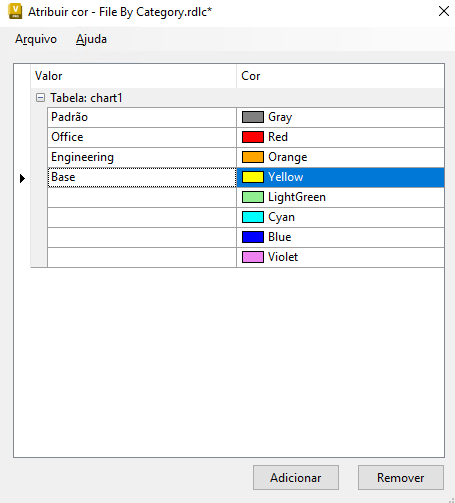
Por padrão, a caixa de diálogo Atribuir cor exibe uma paleta padrão de oito cores. A não ser que especificado no modelo, as cores são atribuídas aos elementos da tabela nesta ordem:
- Cinza
- Vermelho
- Laranja
- Amarelo
- Verde Claro
- Ciano
- Azul
- Violeta
Insira o nome do elemento gráfico exato no campo Valor e, a seguir, selecione uma cor para atribuir essa cor ao elemento gráfico.
Salve o modelo para confirmar as alterações.
Gerenciar relatórios
- Clique em Ferramentas > Administração > Configurações do Vault.
- Na caixa de diálogo Configurações do Vault, clique na guia Comportamento.
- Clique em Definir no Gerenciamento de Relatórios para abrir a caixa de diálogo Atribuir Cor.
- No menu Arquivo, abra um modelo de relatório no Vault ou numa pasta local.
Observação: Se o modelo é armazenado no Vault e o administrador tem permissão de gravação no arquivo atual, o check-out do modelo é feito do Vault.
Se o modelo não contém nenhuma propriedade de cor personalizada, a paleta de cores é exibida.
Se as propriedades de cores personalizadas já foram adicionadas ao modelo, os nomes de valor são extraídos e exibidos com suas cores atribuída na caixa de diálogo. Os novos valores sem uma cor atribuída, serão exibidos com a próxima cor disponível na lista padrão.
- Especifique uma nova atribuição de cor para uma propriedade existente ao selecionar uma nova cor no campo Cor.
**OU**
- Insira o nome do valor exato para uma nova propriedade no campo Valor.
- Selecione uma cor para atribuir a propriedade de cor a partir do campo Cor.
- Selecione o Arquivo > Salvar modelo de relatório para confirmar as alterações.
Se foi efetuado o check-out do modelo do Vault, ele volta a estar em estado de check-in após ser salvo.